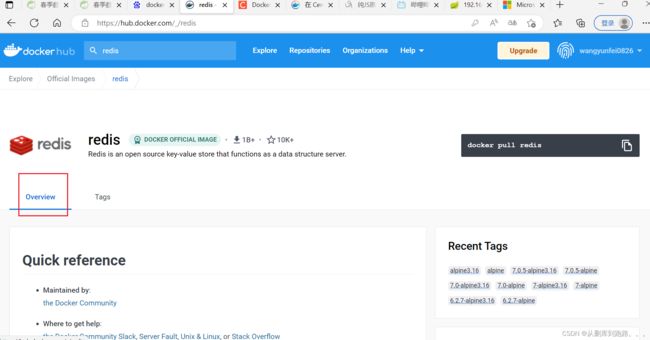docker安装和Nginx、redis部署
docker安装 - 只作为自己学习记录
1.删除以前安装的docker相关软件
sudo yum remove docker \
docker-client \
docker-client-latest \
docker-common \
docker-latest \
docker-latest-logrotate \
docker-logrotate \
docker-engine
没有安装过可以直接执行
yum remove docker*
2.安装软件包(提供实用程序)并设置存储库
--- 安装软件包
yum install -y yum-utils
--- 设置存储库,这里设置的是阿里云存储库
yum-config-manager \
--add-repo \
http://mirrors.aliyun.com/docker-ce/linux/centos/docker-ce.repo
3.安装docker引擎
sudo yum install -y docker-ce docker-ce-cli containerd.io
4.启动docker
systemctl enable docker --now
5.配置加速器
sudo mkdir -p /etc/docker
sudo tee /etc/docker/daemon.json <<-'EOF'
{
"registry-mirrors": ["https://qo5yfhjb.mirror.aliyuncs.com"],
"exec-opts": ["native.cgroupdriver=systemd"],
"log-driver": "json-file",
"log-opts": {
"max-size": "100m"
},
"storage-driver": "overlay2"
}
EOF
sudo systemctl daemon-reload
sudo systemctl restart docker
注意事项
如果是云服务器选择cup一定要大于1核
docker镜像拉取与推送
1.拉取镜像
docker pull nginx #下载最新版
#镜像名:版本名(标签)
docker pull nginx:1.20.1
## 下载来的镜像都在本地
docker images #查看所有镜像
redis = redis:latest
#删除镜像
docker rmi 镜像名:版本号/镜像id
2.启动容器
启动nginx应用容器,并映射88端口,测试的访问
docker run [OPTIONS] IMAGE [COMMAND] [ARG...]
#【docker run 设置项 镜像名 】 镜像启动运行的命令(镜像里面默认有的,一般不会写)
# -d:后台运行
# --restart=always: 开机自启
docker run --name=mynginx -d --restart=always -p 88:80 nginx
# 查看正在运行的容器
docker ps
# 查看所有
docker ps -a
# 删除停止的容器
docker rm 容器id/名字
docker rm -f mynginx #强制删除正在运行中的
#停止容器
docker stop 容器id/名字
#再次启动
docker start 容器id/名字
#应用开机自启
docker update 容器id/名字 --restart=always
3.修改容器内容
方式一:进入容器中直接修改
a.进入容器内部
docker exec -it 容器id /bin/bash
#或者
docker exec -it 容器id /bin/sh
b.修改内容
进入Nginx容器内部修改首页内容
#进入到容器内部
[root@wangyunfei dockerfile]# docker exec -it 95d /bin/bash
root@95d6c58663f3:/#
#跳转到容器内部首页所在的位置
root@95d6c58663f3:/usr/share/nginx/html# cd /
root@95d6c58663f3:/# cd /usr/share/nginx/html
root@95d6c58663f3:/usr/share/nginx/html#
#修改首页内容
root@95d6c58663f3:/usr/share/nginx/html# echo "www.bababa.com" > index.html
root@95d6c58663f3:/usr/share/nginx/html# cat index.html
www.bababa.com
root@95d6c58663f3:/usr/share/nginx/html#
#退出容器重启Nginx容器
root@95d6c58663f3:/usr/share/nginx/html# exit
exit
[root@wangyunfei dockerfile]# docker stop 95d
95d
[root@wangyunfei dockerfile]# docker start 95d
95d
[root@wangyunfei dockerfile]#
去浏览器中查看首页内容是否修改
方式二:外部挂载卷
docker run --name=mynginx \
-d --restart=always \
-p 88:80 -v /data/html:/usr/share/nginx/html:ro \
nginx
# 修改页面只需要去 主机的 /data/html
4.将自己修改的容器提交成镜像
docker commit [OPTIONS] CONTAINER [REPOSITORY[:TAG]]
docker commit -a "wangyunfei" -m "首页变化" 341d81f7504f nginx01:v1.0
5.镜像传输
方式一:离线传输
# 将镜像保存成压缩包
docker save -o abc.tar nginx01:v1.0
# 别的机器加载这个镜像
docker load -i abc.tar
# 离线安装
方式二:推送到远程仓库
#docker tag 【本地镜像名称】 【远程docker库地址】/【传送到远程库的镜像名称】
# 把旧镜像的名字,改成仓库要求的新版名字
docker tag nginx01:v1.0 wangyunfei0826/docker-test/nginx01:v1.0
# 登录到docker hub
docker login
docker logout(推送完成镜像后退出)
# 推送
docker push wangyunfei0826/docker-test/nginx01:v1.0
# 别的机器下载
docker pull wangyunfei0826/docker-test/nginx01:v1.0
6.其他命令
docker logs 容器名/id #排错
# docker 经常修改nginx配置文件
docker run -d -p 80:80 \
-v /data/html:/usr/share/nginx/html:ro \
-v /data/conf/nginx.conf:/etc/nginx/nginx.conf \
--name mynginx-02 \
nginx
#把容器指定位置的东西复制出来
docker cp 5eff66eec7e1:/etc/nginx/nginx.conf /data/conf/nginx.conf
#把外面的内容复制到容器里面
docker cp /data/conf/nginx.conf 5eff66eec7e1:/etc/nginx/nginx.conf
docker安装redis并配置自定义配置文件
1.docker hub中找到需要的reids tag
docker hub地址:https://hub.docker.com/

我这里用的是最新版的
docker pull redis
2.查看docker hub对镜像描述,学习怎么配置redis镜像
docker run \
-v /root/redis/conf:/usr/local/etc/redis \
--restart=always --name myredis redis \
redis-server /usr/local/etc/redis/redis.conf
命令解释:
-v /root/redis/conf:/usr/local/etc/redis -> 将宿主机的/root/redis/conf目录与容器中的/usr/local/etc/redis目录挂载
–restart=always -> 主机重启后自动启动容器
–name myredis -> 容器名称
redis -> redis:latest 镜像名称
redis-server /usr/local/etc/redis/redis.conf -> 启动redis自定义的配置文件(这个文件是外部宿主机中挂载到容器内的文件)